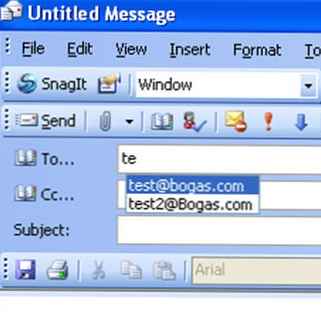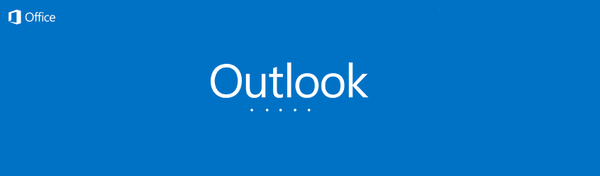Cloudová služba Outlook.com je bezplatná cloudová verzia e-mailovej služby spoločnosti Microsoft. Outlook.com poskytuje e-mailový účet na osobné použitie a je úzko integrovaný s cloudovými službami spoločnosti Microsoft..
Táto nová cloudová poštová služba má niekoľko odlišností od svojich konkurentov..
obsah:- Zaregistrujte sa na Outlook.com
- Nakonfigurujte Outlook.com
- Pridávanie kontaktov na server Outlook.com
- Vytvorte si alias v Outlook.com
- Ako prepojiť sociálne siete
- Cloudové úložisko OneDrive
- Kancelárske online cloudové aplikácie
- Volania cez Skype na Outlook.com
- Závery článku
Používatelia servera Outlook.com dostávajú bezplatne takmer neobmedzenú veľkosť poštovej schránky, takže užívatelia tejto služby neohrozujú nedostatok voľného miesta, a teda ani stratu poštových správ. Napríklad Gmail prideľuje svojim používateľom 10 GB voľného miesta na disku na svojom serveri..
Maximálna veľkosť príloh správ v programe Outlook.com je do 100 MB a pri použití cloudového úložiska OneDrive (SkyDrive) sa veľkosť presunutého súboru zvýši na 300 MB (prostredníctvom webového rozhrania). V Gmaile je teraz maximálny počet príloh k správam 25 MB.
Toto je dobrá správa pre nadšencov videa a fotografie, ktorí posielajú svoje súbory prostredníctvom e-mailu. Ako prílohu k listu však môžete poslať ďalšie súbory.
Podľa spoločnosti Microsoft neanalyzuje obsah osobnej korešpondencie a príloh v listoch, aby použil informácie prijaté na reklamné účely (kameň v záhrade Google)..
Rozhranie poštovej služby je vyrobené v modernom štýle moderného používateľského rozhrania (Metro), ktoré na seba zanecháva príjemný dojem. Je to rýchle a pohodlné pracovať..
Teraz prejdite na prehľad Outlook.com.
Zaregistrujte sa na Outlook.com
Ak sa chcete zaregistrovať pre túto službu, musíte prejsť na webovú stránku spoločnosti login.live.com. Ak už máte účet Microsoft (Windows Live ID), mali by ste vyplniť príslušné polia a potom kliknúť na tlačidlo „Prihlásiť sa“.
Potom sa otvorí hlavné okno pošty Outlook.com. Používatelia služieb Hotmail, SkyDrive, Xbox LIVE, Windows Live už majú účet.
Ak nemáte účet spoločnosti Microsoft, potom si účet otvorte kliknutím na odkaz „Registrovať“.
V ďalšom okne „Účet Microsoft“ budete musieť zadať svoje osobné údaje, aby ste vytvorili účet Microsoft. Nie je potrebné zadávať skutočné osobné údaje, tu môžete zadávať také údaje, ktoré vám vyhovujú pri použití vytvorenej elektronickej poštovej schránky.
V službe Outlook.com si môžete zvoliť názov svojej poštovej schránky. Účet je možné prepojiť s číslom mobilného telefónu, aby ste obnovili svoje heslo alebo získali dočasné heslo na jednorazový prístup k poštovej službe, napríklad z počítača niekoho iného..
Po vyplnení všetkých údajov musíte kliknúť na tlačidlo „Prijímam“.
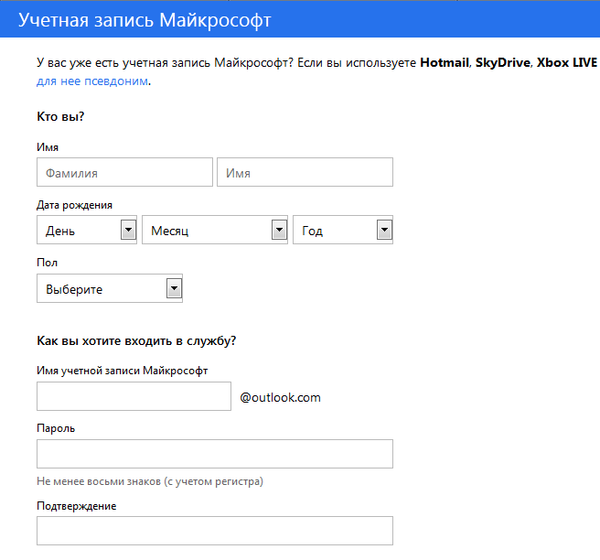
Potom sa dostanete na stránku služby Outlook.com, na ktorú musíte kliknúť na tlačidlo „Choď na mail“.
Nakonfigurujte Outlook.com
Takto vyzerá hlavné okno poštovej služby Outlook.com. Spoločnosť Microsoft Corporation nedávno zjednocuje vzhľad a štýl svojich aplikácií a služieb..
Služby, aplikácie a služby sú teraz vyrábané v jednom modernom štýle, dizajn využíva kachľové rozhranie v štýle operačného systému Windows 8.
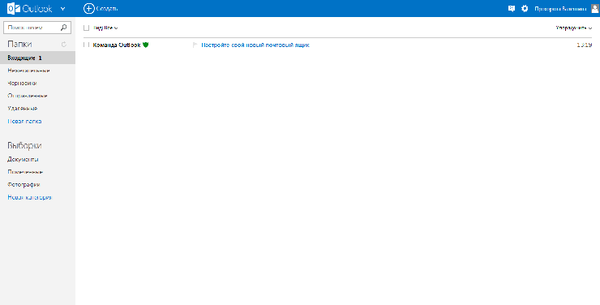
Ak boli vaše e-mailové údaje prenesené na server Outlook.com, zobrazia sa tam automaticky vaše priečinky a správy, nastavenia a adresár.
Ak chcete vytvoriť správu, kliknite na tlačidlo „Vytvoriť“ umiestnené na hornom paneli v ľavom hornom rohu okna stránky poštovej služby. Správa sa odošle z poštovej schránky, z ktorej ste prihlásení, na adresu Outlook.com.
Vstupný text správy môžete nakonfigurovať podľa potreby pomocou textového editora a pomocou tlačidla „Možnosti“.
Outlook.com má novú zaujímavú funkciu: upravovať správy vo formáte HTML. Listom môže byť pridelený iný stupeň dôležitosti.
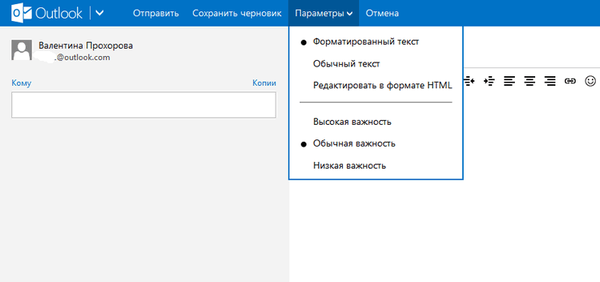
Pri práci so správou môžete „pridať odosielateľa do zoznamu kontaktov“ a pomocou správy vykonať určité akcie.
Ak vaša poštová adresa často dostáva bulletin, potom služba Outlook.com takéto správy rozpozná a odošle ich do priečinka Nežiaduce. Musíte sa sami rozhodnúť, ako s takýmito správami zaobchádzať, kliknutím pravým tlačidlom myši na takúto správu a výberom konkrétnej akcie v kontextovej ponuke.
Farebnú schému rozhrania Outlook.com si môžete prispôsobiť kliknutím na ikonu „Nastavenia“ (ozubené koliesko) av rozbaľovacej ponuke vyberte požadovanú farbu z rôznych farieb ponúkaných službou.
E-mailová služba Outlook.com je integrovaná s ostatnými aplikáciami spoločnosti Microsoft. Po kliknutí na šípku vedľa tlačidla programu Outlook sa zobrazí panel s dlaždicami s dlaždicami na vstup do ďalších služieb spoločnosti Microsoft..
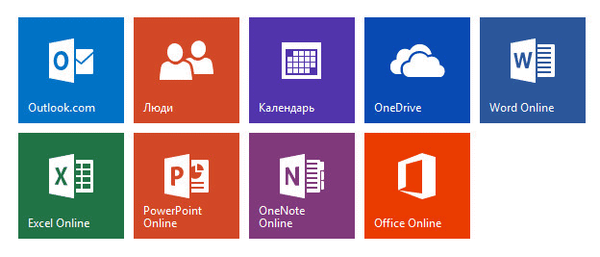
Na serveri Outlook.com môžete obnovené správy obnoviť, aj keď ste predtým vyprázdnili kôš..
Ak chcete získať podrobnejšiu konfiguráciu servera Outlook.com, ak nie ste spokojní s predvolenými nastaveniami cloudovej služby, budete musieť kliknúť na ikonu „Nastavenia“ (ozubené koliesko) => „Iné nastavenia pošty“. Na otvorenej stránke budete musieť urobiť potrebné nastavenia pre poštovú službu.
Pridávanie kontaktov na server Outlook.com
Ak máte v rôznych poštových službách niekoľko poštových schránok, môžete tieto poštové schránky pridať na server Outlook.com a prijímať a odosielať správy z iných poštových schránok pomocou programu Outlook online..
Ak to chcete urobiť, musíte na paneli kliknúť na tlačidlo „Možnosti“ (ozubené koliesko). V rozbaľovacej ponuke vyberte možnosť „Ďalšie možnosti pošty“.
Na stránke Nastavenia kliknite na tlačidlo Vaše e-mailové účty. Na stránke „Vaše e-mailové účty“ musíte vybrať jednu z navrhovaných položiek: „Pridať účet iba na odoslanie“ alebo „Pridať účet na odoslanie a príjem“.
Po založení nového účtu bude pridaný účet k dispozícii na pravom bočnom paneli v časti „Priečinky“. Teraz môžete prostredníctvom Outlook.com odosielať alebo prijímať správy pomocou rôznych elektronických schránok.
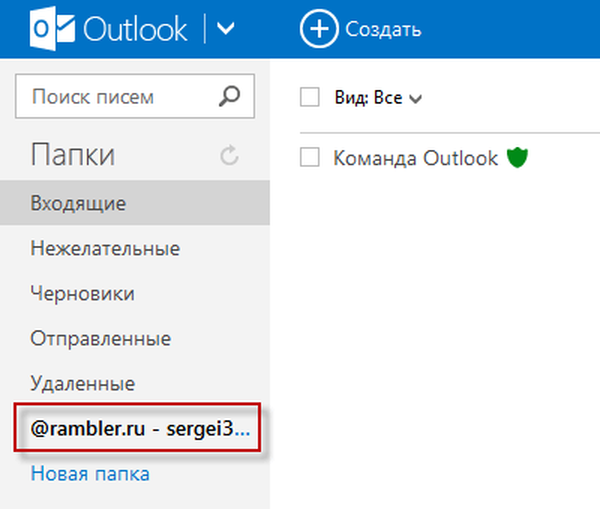
Môžete tiež importovať poštu a nastavenia z programov Outlook Express, Windows Mail alebo Windows Live Mail.
V budúcnosti bude spoločnosť Microsoft v úmysle prevádzať všetky svoje poštové služby na službu Outlook.com a podpora starých služieb bude ukončená. Používatelia môžu naďalej používať adresy so starými koncovkami, ale teraz je možné vybrať „krásnu alebo požadovanú“ e-mailovú adresu s koncovkou @ outlook.com, zatiaľ čo taká príležitosť existuje.
Môžete získať novú koncovú e-mailovú adresu @ outlook.com z vašej poštovej služby @ hotmail.com alebo @ live.ru ak v časti „Možnosti“ vyberte možnosť „prejsť do programu Outlook“.
Môžete naďalej používať e-mailové adresy s koncovkami @ hotmail.com, @ live.com alebo @ msn.com, a tiež premenujte svoj účet na adresu uvedenú na konci @ outlook.com alebo pridajte alias.
Vytvorte si alias v Outlook.com
Pomocou funkcie „Vytvoriť alias“ môžete v jednom účte Microsoft vytvoriť viac poštových schránok s rôznymi adresami. V jednom účte môžete vytvoriť až päť prezývok. Spolu s hlavnou poštovou schránkou bude teda spolu šesť poštových schránok.
Môžete tiež vytvoriť neobmedzený počet účtov Microsoft a vytvoriť v nich ďalšie aliasy.
Ak chcete vytvoriť alias, kliknite na tlačidlo „Možnosti“ (ozubené koliesko) => „Ďalšie možnosti pošty“ => „Vytvoriť alias pre aplikáciu Outlook“ na hornom paneli. Po potvrdení mena a hesla budete prihlásení na svoj účet Microsoft.
Na stránke Microsoft Account vyberte e-mailovú adresu. E-mailové adresy s koncovkami na výber @ outlook.com, @ hotmail.com, @ live.ru. Ďalej kliknite na tlačidlo „Vytvoriť alias“.
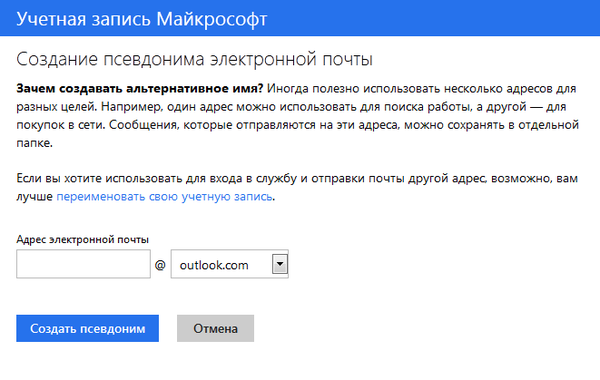
V rozbaľovacom okne „Nastavenie alternatívneho názvu“ musíte aktivovať prepínač oproti jednej z položiek: „Do existujúceho priečinka: Doručená pošta“ alebo „Vytvoriť priečinok: s aliasovou adresou“.
Ak vyberiete možnosť „Vytvoriť priečinok: s aliasovou adresou“, správy sa zobrazia v samostatnom priečinku a ak vyberiete možnosť „V existujúcom priečinku: Doručená pošta“, správy sa zobrazia vo všeobecnom priečinku „Doručená pošta“. Po výbere priečinka kliknite na tlačidlo „Dokončiť“..
Po vytvorení nového aliasu sa do doručenej pošty odošle potvrdzujúca správa, v ktorej je uvedené, že je pripravený, a môžete ho použiť..
Môže vás zaujímať aj:- OneDrive - pripojenie WebDav
- Ako preniesť OneDrive na inú jednotku
- Microsoft OneDrive - služba ukladania súborov
Použitie aliasu je vhodné pre korešpondenciu s rôznymi korešpondentmi. V takom prípade nemusíte v rôznych poštových službách používať rôzne poštové schránky. Prichádzajúce správy odoslané na adresy aliasu, ktoré ste vytvorili, sa odošlú na váš účet Outlook.com..
Ak chcete poslať správu, musíte kliknúť na tlačidlo „Vytvoriť“ a vedľa názvu účtu kliknite na šípku av kontextovom okne vyberte adresu odosielateľa listu (list je možné poslať v mene jedného z aliasov).
Jediné mínus je, že nemôžete zmeniť meno odosielateľa listu. Účet spoločnosti Microsoft môžete vytvoriť pomocou svojho skutočného mena, ale fiktívneho.
Ako prepojiť sociálne siete
Outlook.com je úzko integrovaný so sociálnymi sieťami, kontakty sociálnych sietí sú podporované: Facebook, Google, Twitter, LinkedIn, Sina.
Ak chcete komunikovať so svojimi priateľmi a známymi priamo cez Outlook.com, budete musieť pridať svoje kontakty z týchto sociálnych sietí. Kliknite na šípku vedľa tlačidla „Outlook“ a potom na dlaždicu „Ľudia“.
Na stránke Ľudia môžete pridať svoje kontakty z odoslaných sociálnych sietí. Ak chcete pridať kontakty, musíte kliknúť na obrázok sociálnej siete av kontextovom okne kliknite na tlačidlo „Pripojiť“. Po zadaní a potvrdení vašich registračných údajov bude váš zoznam kontaktov importovaný do poštovej služby Outlook.com.
Po pridaní kontaktov zo sociálnych sietí môžete prichádzajúce správy zo sociálnych sietí pridať do priečinkov vytvorených na tento účel. Pridané kontakty je možné editovať, zlúčiť, zoskupiť, odstrániť..
Ak chcete vytvoriť nový kontakt na stránke Ľudia, kliknite na tlačidlo Vytvoriť. Na nasledujúcej stránke môžete údaje nového kontaktu zadať ručne vyplnením príslušných polí a potom kliknutím na tlačidlo „Uložiť“..
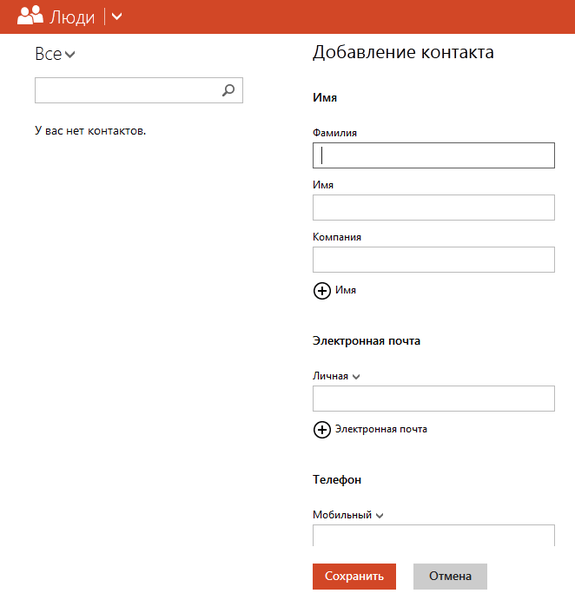
Z okna služby Outlook.com môžete chatovať so svojimi priateľmi a známymi na sociálnych sieťach. Po kliknutí na ikonu vpravo vo forme hlavy usmievajúceho sa muža sa otvorí bočný panel so zoznamom dostupných kontaktov zo sociálnej siete Facebook alebo MSN..
Na spustenie okamžitých správ je potrebné dvakrát kliknúť na meno partnera.
Ak chcete uložiť históriu prijatých a odoslaných okamžitých správ, musíte na paneli kliknúť na ikonu „Nastavenia“ (ozubené koliesko) a potom v kontextovej ponuke vybrať „Ďalšie možnosti pošty“ => „Denník správ“. Na stránke „Denník správ“ aktivujte položku „Uložiť okamžité správy“..
Cloudové úložisko OneDrive
Po kliknutí na dlaždicu „OneDrive“ sa otvorí okno úložiska cloudových súborov OneDrive (predtým SkyDrive). Toto úložisko v cloude poskytuje bezplatné úložisko pre súbory s celkovou veľkosťou 5 GB.
Z okna služby OneDrive si môžete stiahnuť aplikáciu OneDrive na inštaláciu do vášho počítača. Medzi počítačom alebo iným zariadením a cloudovým úložiskom bude možné presúvať súbory cez webové rozhranie.
V okne úložiska OneDrive sa po kliknutí na tlačidlo Vytvoriť môžete prepnúť na používanie cloudovej kancelárskej aplikácie Office Online. Pomocou tejto aplikácie môžete vytvárať, otvárať, upravovať a ukladať dokumenty balíka Microsoft Office priamo v okne prehliadača: dokumenty Word, tabuľky Excel, prezentácie PowerPoin, záznamy OneNote.
V tomto článku si môžete prečítať viac o používaní úložiska súborov cloud OneDrive..

Kancelárske online cloudové aplikácie
Prijaté kancelárske dokumenty môžete otvoriť okamžite v okne poštovej služby po prijatí správy s priloženým dokumentom.
Po otvorení prijatého listu musíte kliknúť na odkaz „Zobraziť obsah“. Ďalej musíte kliknúť na nápis „Pozerať na internete“ na miniatúre prijatého dokumentu.
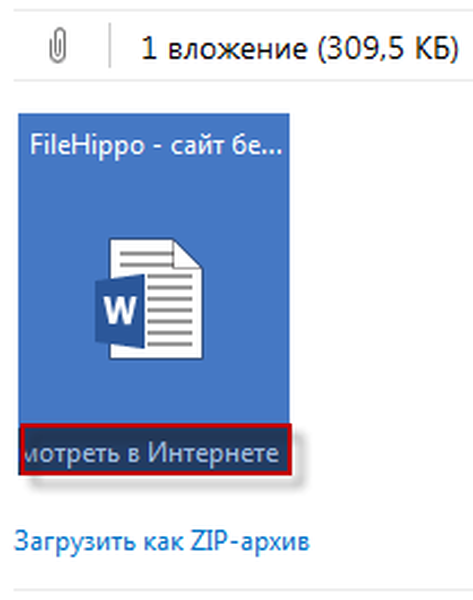
Potom sa dokument otvorí v službe Office Online. Ak chcete zmeniť otvorený dokument, musíte kliknúť na tlačidlo „Upraviť“.
Dokument bude presunutý do online úložiska OneDrive, kde bude otvorený v textovom editore Word Online, v cloude..
V online verzii textového editora programu Word môžete pracovať s otvoreným dokumentom z tohto počítača a potom pokračovať v práci na tomto dokumente z iného počítača alebo mobilného zariadenia, ak je na mobilnom zariadení nainštalovaná aplikácia na prácu so službou OneDrive..

Ak chcete prijatý dokument uložiť do počítača, kliknite na odkaz „Stiahnuť ako archív ZIP“..
Volania cez Skype na Outlook.com
Integrovala online verziu programu Skype online do e-mailovej služby Outlook.com. Po pridaní účtu Skype môžu používatelia uskutočňovať bezplatné videohovory priamo z okna poštovej služby Outlook.com bez toho, aby na to spustili program, ale používajú webovú službu poštovej služby..
Závery článku
Outlook.com je cloudová e-mailová služba spoločnosti Microsoft so zaujímavými a bohatými funkciami. Pre používateľov cloudovej pošty v programe Outlook by bola dobrá voľba.
Súvisiace publikácie:- Ukladáme súbory na server Yandex.Disk
- Disk Google (Disk Google) - ukladanie súborov cloud
- Yandex.Disk má teraz až 20 GB voľného miesta!
- Vyhľadávanie obrázkov podľa obrázka - 3 služby
- 5 služieb na skrátenie spojenia